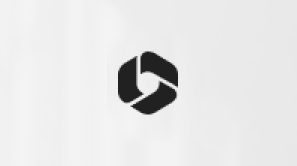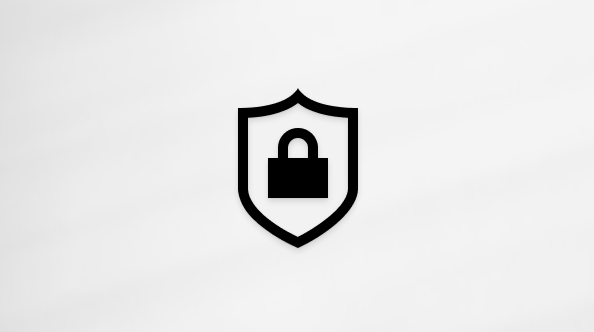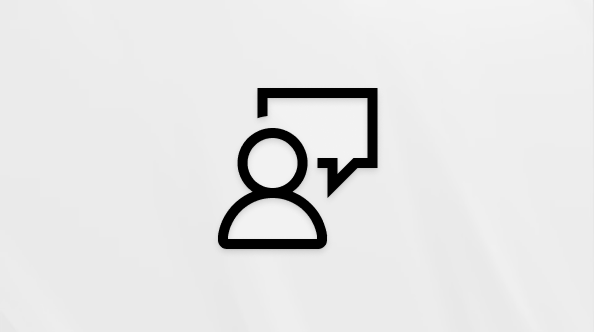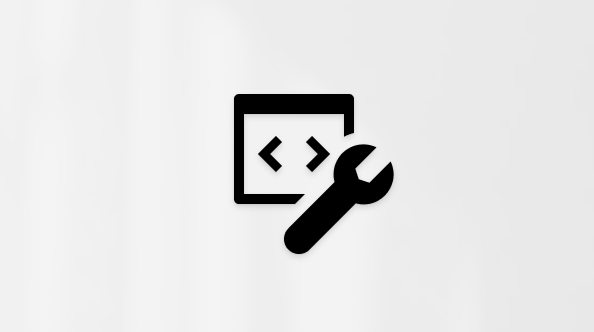In Microsoft Teams (gratuito), è possibile cambiare visualizzazione durante una videochiamata.
Per cambiare visualizzazione durante una videochiamata, è possibile:
-
Selezionare Altre azioni

-
Selezionare quindi Visualizzazioni riunione


-
Selezionare l'opzione desiderata:
-
Raccolta

-
-
È possibile modificare la visualizzazione in qualsiasi momento durante la videochiamata.
Per cambiare visualizzazione durante una videochiamata, è possibile:
-
Selezionare Cambia visualizzazione

-
Selezionare una visualizzazione tra queste opzioni:
-
Raccolta

-
Relatore

-
Modalità insieme

-
Visualizzazione

-
Concentrarsi sul contenuto

-
-
È possibile modificare la visualizzazione in qualsiasi momento durante la videochiamata.Scopri di più su cosa puoi fare durante una riunione in Teams.
Scopri di più su cosa puoi fare durante una riunione in Teams.
Contattaci
Per altre informazioni, contattare il supporto o fare una domanda nella community di Microsoft Teams.